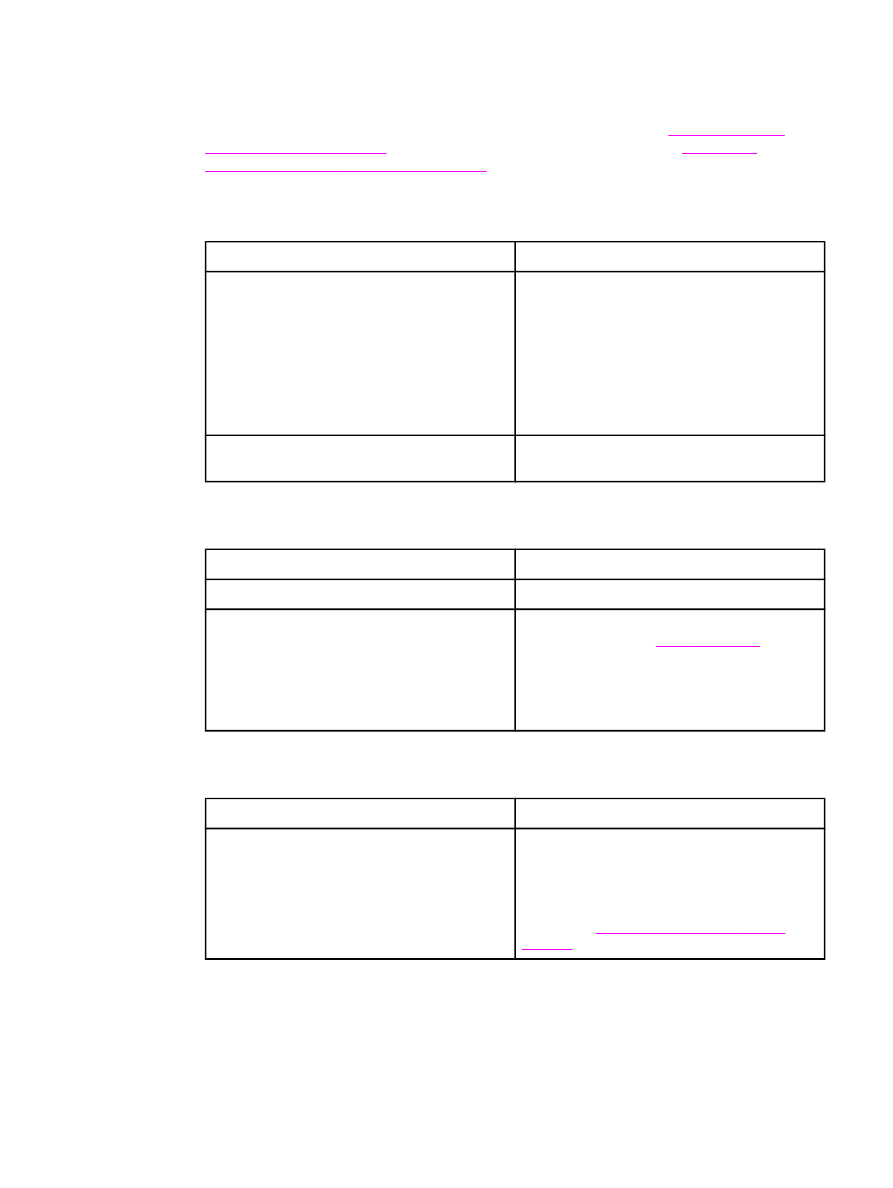
Řešení obecných problémů s tiskem
Kromě problémů a řešení uvedených v této části si také přečtěte část
Řešení obecných
potíží v systému Macintosh
, pokud používáte počítač Macintosh, a část
Odstranění
obecných problémů se soubory PostScript
, pokud používáte ovladač PS.
Tiskárna odebírá médium z nesprávného zásobníku.
Příčina
Řešení
Výběr zásobníku v aplikaci může být nesprávný.
V řadě aplikací se výběr zásobníku papíru
nastavuje v nabídce Page Setup (Vzhled
stránky).
Odeberte veškerá média z ostatních zásobníků.
Tiskárna použije médium ze správného
zásobníku.
Máte-li počítač Macintosh, použijte ke změně
priority zásobníku nástroj HP LaserJet Utility.
Vybraný formát neodpovídá formátu média
vloženého do zásobníku.
Pomocí ovládacího panelu vyberte formát, který
odpovídá formátu média vloženého do zásobníku.
Tiskárna nevytáhne papír ze zásobníku.
Příčina
Řešení
Zásobník je prázdný.
Vložte do zásobníku papír.
Vymezovače šířky papíru jsou nesprávně
nastaveny.
Chcete-li vymezovače nastavit správně,
postupujte podle části
Plnění zásobníků
.
Zkontrolujte, zda je v zásobníku pro 500 listů
přední hrana balíku papíru zarovnaná.
Nezarovnané hrany mohou bránit desce pro
zdvih papíru ve vyjíždění.
Při výstupu z tiskárny se papír zkroutí.
Příčina
Řešení
Papír se zkroutí při výstupu do horní výstupní
přihrádky.
Otevřete zadní výstupní přihrádku. Tím uvolníte
přímou cestu papíru při výstupu z tiskárny.
Otočte papír, na který tisknete.
Kroucení lze omezit snížením zažehlovací
teploty. (Viz
Výběr správného režimu fixační
jednotky
.)
126
Kapitola 4 Řešení potíží
CSWW
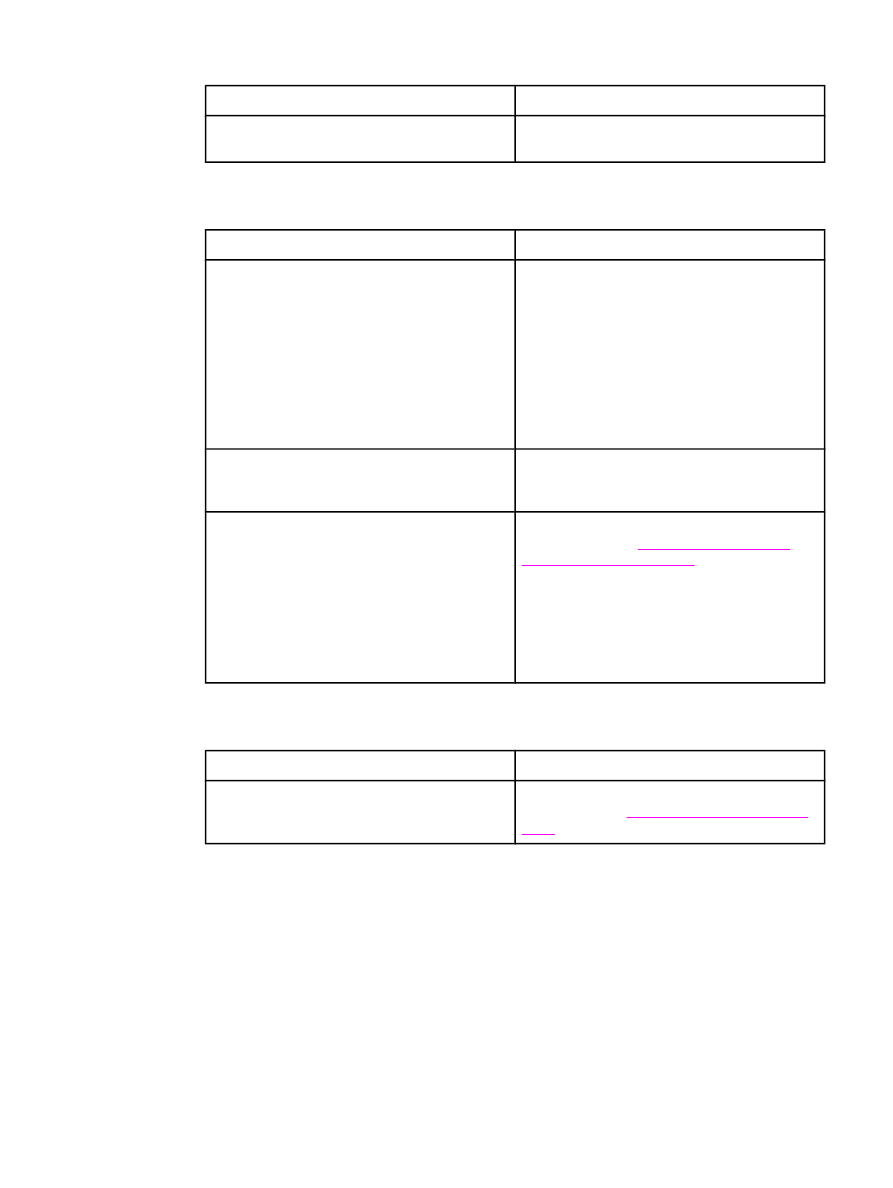
První list média uvíznul v oblasti tiskové kazety.
Příčina
Řešení
Vysoká vlhkost v kombinaci s vysokou teplotou
mají vliv na médium.
Upravte nastavení tiskárny pro podmínky vysoké
vlhkosti a vysoké teploty.
Tisk je značně pomalý.
Příčina
Řešení
Úloha může být velmi složitá.
Maximální rychlost tiskárny nelze překročit ani
přidáním další paměti.
Rychlost tisku se při tisku na vlastní formáty
média může automaticky snížit.
Poznámka: Pomalejší rychlosti se předpokládají
u tisku na úzký papír, při tisku ze zásobníku 1
nebo při použití režimu SILNÝ 2 zapékací
jednotky.
Snižte složitost stránky nebo upravte nastavení
kvality tisku. Pokud k tomuto problému dochází
často, zvětšete paměť tiskárny.
Tisknete soubor formátu PDF nebo soubor v
jazyce PostScript (PS) s použitím ovladače
tiskárny PCL.
Upřednostňujte použití ovladače tiskárny PS
před ovladačem tiskárny PCL. (To lze většinou
nastavit z aplikace.)
V ovladači tiskárny je v položce Optimalizovat
pro: k dispozici nastavení pro karton, silný,
hrubý nebo bankovní papír.
V ovladači tiskárny nastavte typ média na
obyčejný papír (viz
Tisk podle typu a formátu
média (zamykání zásobníků)
).
Poznámka: Tisková úloha se bude tisknout
rychleji, pokud změníte nastavení typu média na
obyčejný papír. Při použití silnějšího média lze
dosáhnout nejlepších výsledků ponecháním
nastavení v ovladači tiskárny na silný papír,
ačkoliv bude tisk pomalejší.
Tisková úloha se tiskne na obě strany papíru.
Příčina
Řešení
Tiskárna je nastavena na oboustranný tisk.
Chcete-li změnit nastavení, naleznete další
informace v části
Změna nastavení pro tiskovou
úlohu
nebo v nápovědě online.
CSWW
Řešení obecných problémů s tiskem
127
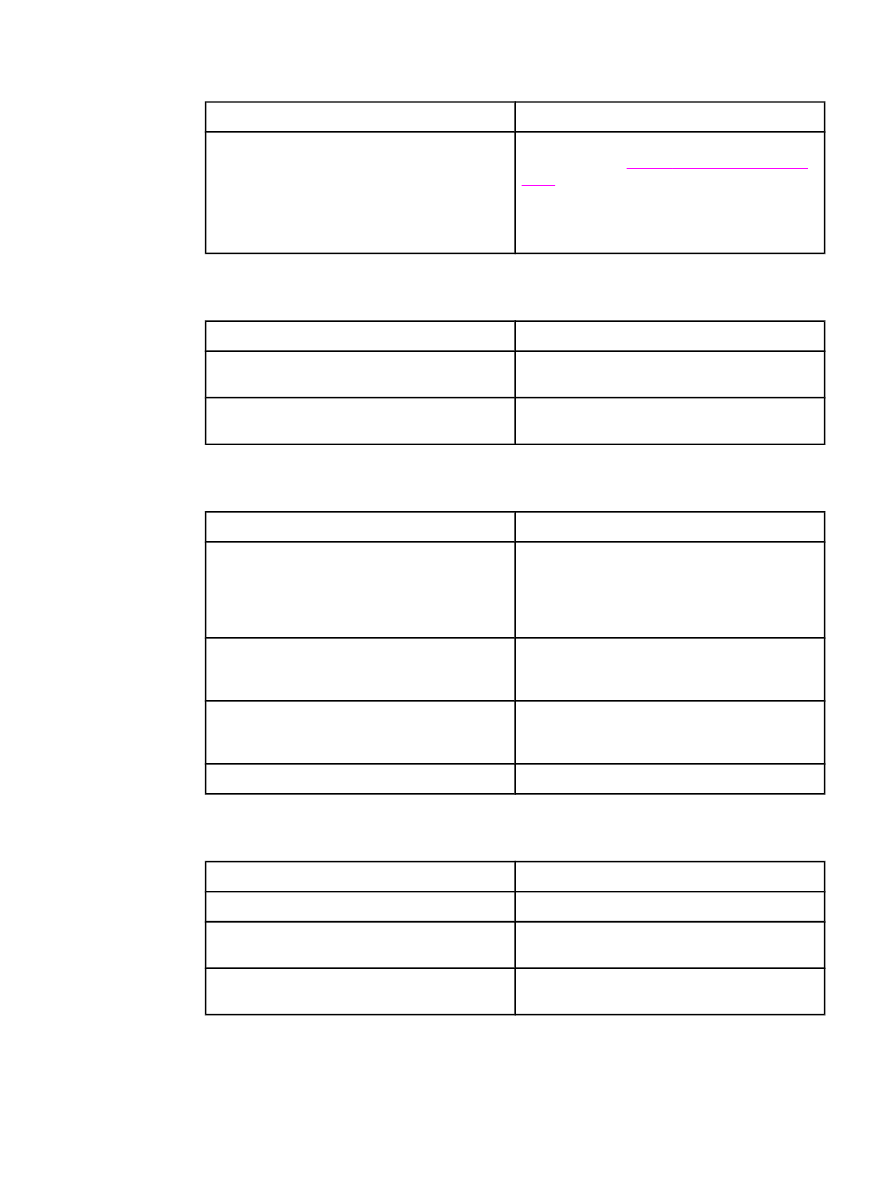
Tisková úloha obsahuje pouze jednu stranu, ale tiskárna zpracovává také zadní stranu (stránka
se částečně vysune ven a poté se podá zpět do tiskárny).
Příčina
Řešení
Tiskárna je nastavena na oboustranný tisk.
Tisková úloha obsahuje pouze jednu stranu, ale
tiskárna zpracovává také zadní stranu.
Chcete-li změnit nastavení, naleznete další
informace v části
Změna nastavení pro tiskovou
úlohu
nebo v nápovědě online.
Nepokoušejte se odebrat stránku z tiskárny,
dokud není oboustranný tisk dokončen. Může
dojít k uvíznutí papíru.
Stránky se tisknou, ale jsou zcela prázdné.
Příčina
Řešení
Na tiskové kazetě by stále ještě mohla být
ochranná páska.
Vyjměte tiskovou kazetu a odstraňte ochrannou
pásku. Znovu nainstalujte tiskovou kazetu.
Soubor může obsahovat prázdné stránky.
Zkontrolujte, zda soubor neobsahuje prázdné
stránky.
Tiskárna tiskne, ale text je nesprávně vytisknutý, zkomolený nebo neúplný.
Příčina
Řešení
Kabel tiskárny je uvolněný nebo vadný.
Odpojte kabel tiskárny a znovu jej připojte.
Zkuste tiskovou úlohu, o které víte, že je funkční.
Je-li to možné, připojte kabel a tiskárnu k jinému
počítači a zkuste tiskovou úlohu, která je
funkční. Nakonec vyzkoušejte nový kabel.
Tiskárna je v síti nebo je sdílená a nepřijímá
úplný signál.
Odpojte tiskárnu ze sítě a použijte paralelní
kabel nebo kabel USB k připojení tiskárny přímo
k počítači. Vytiskněte úlohu, která je funkční.
V aplikaci byl vybrán nesprávný ovladač.
V aplikaci zkontrolujte v nabídce pro výběr
tiskárny, zda je vybrána tiskárna HP LaserJet
4250 a 4350 series.
Aplikace nefunguje správně.
Zkuste úlohu vytisknout z jiné aplikace.
Při výběru příkazu tisku v příslušné aplikaci tiskárna nereaguje.
Příčina
Řešení
V tiskárně došla média.
Vložte média.
Tiskárna se patrně nachází v režimu ručního
podávání.
Změňte nastavení tiskárny z režimu ručního
podávání na jiný režim.
Kabel mezi počítačem a tiskárnou není správně
připojený.
Kabel odpojte a znovu připojte.
128
Kapitola 4 Řešení potíží
CSWW

Při výběru příkazu tisku v příslušné aplikaci tiskárna nereaguje.
Příčina
Řešení
Kabel tiskárny je vadný.
Je-li to možné, připojte kabel k jinému počítači a
zkuste vytisknout úlohu, o které víte, že je
funkční. Můžete také vyzkoušet jiný kabel.
V aplikaci byla vybrána nesprávná tiskárna.
V aplikaci zkontrolujte nabídku, která slouží k
výběru tiskárny, a přesvědčete se, že je vybrána
tiskárna HP LaserJet 4250 a 4350 series.
V tiskárně mohl uvíznout papír.
Odstraňte veškerý uvíznutý papír. Buďte opatrní
v oblasti jednotky pro oboustranný tisk (pokud je
model tiskárny touto jednotkou vybaven). Viz
Odstranění uvíznutého papíru
.
Software tiskárny není správně konfigurovaný
pro port tiskárny.
Přejděte k nabídce pro výběr tiskárny v příslušné
aplikaci a zkontrolujte, zda je používán správný
port. Pokud má počítač více než jeden port,
zkontrolujte, zda je tiskárna připojena ke
správnému portu.
Tiskárna je v síti a nepřijímá signál.
Odpojte tiskárnu ze sítě a k připojení tiskárny
přímo k počítači použijte paralelní kabel nebo
kabel USB. Přeinstalujte tiskový software.
Vytiskněte úlohu, která je funkční.
Vymažte všechny zastavené úlohy z tiskové
fronty.
Tiskárna nemá napájení.
Pokud nesvítí žádná kontrolka, zkontrolujte
zapojení napájecího kabelu. Zkontrolujte hlavní
vypínač. Zkontrolujte napájecí zdroj.
Tiskárna nefunguje správně.
Zkontrolujte, zda se na displeji ovládacího
panelu nezobrazují zprávy nebo kontrolky
označující chyby tiskárny. Poznamenejte si
všechny zprávy a další informace vyhledejte v
části
Interpretace zpráv ovládacího panelu
.
CSWW
Řešení obecných problémů s tiskem
129